Time Doctor'da rapor işlevi nedir ve nasıl kullanılır?
Yayınlanan: 2022-06-30Bir organizasyonu yönetirken, zamanında raporlar tutmak ve çalışanların çalışmalarını takip etmek çok önemlidir. Raporlarla ilgili en sık sorulan soru, bir kuruluşta zaman izleme raporlarının nasıl tutulacağıdır. İş organizasyonlarının, büyümelerini ve çalışanlarının üretkenliğini ölçebilmeleri için kayıt tutmaları gerekir.

Çoğu kuruluş bunu manuel olarak yapar ve güncel tutmaya çalışır ve verileri farklı raporlarda çeşitli biçimlerde koyar. Ancak, bu manuel zaman izleme süreci, zaman izleme raporlarını sürdürmek için daha fazla zaman harcanmasına yol açar.
Yukarıdaki zaman alıcı etkinliğin çözümü, Time Doctor uygulamasını/yazılımını kullanmaktır. Time Doctor, kuruluşların bir proje veya görev için harcanan zamanı izlemelerine yardımcı olan bir zaman yönetimi ve izleme aracıdır. Bir göreve veya projeye ne kadar ve hangi ekip üyesi tarafından ve ne zaman zaman harcandığını bilmelerini sağlar.
Bu blogda size Time Doctor'daki raporlama işlevinin verimliliği nasıl artırdığını anlatacağım.
Zaman Doktoru Raporu İşlevselliği
Time Doctor, kuruluşun raporları kolay ve anlaşılır bir şekilde almasını sağlayan raporlar bölümü veya işlevi özelliğine sahiptir. Rapor özelliği veya işlevi, raporu yalnızca çeşitli şekillerde göstermekle kalmaz, aynı zamanda kullanıcı veya kuruluş bunları gereksinimlerine göre çeşitli şekillerde dışa aktarabilir.
Time Doctor aşağıdaki raporlara sahiptir:
- Zaman planı
- Zaman Kullanımı
- Zaman çizelgesi
- Kötü Zaman Kullanımı
- Web ve Uygulama Kullanımı
- Projeler
Yukarıdaki raporları ayrıntılı olarak tartışalım.
Zaman planı
Zaman Çizelgesi Raporu, bir kuruluşun bir çalışanın bir günde toplam ne kadar çalıştığını bilmesini sağlar. Kullanıcı ayrıca kendi zaman çizelgesini görebilir ve yönetici ekip üyelerinin zaman çizelgesini görebilir.
Zaman Çizelgesi Raporuna şu şekilde erişebilirsiniz:
Web tarayıcısında Time Doctor'u açın > Raporlara Git > Zaman Çizelgesi'ne Git > Kullanıcıları seçin > Tarih/hafta/ay seçin/tarih aralığını ayarlayın.
Zaman kullanım raporu
Zaman Kullanım Raporu, bir kuruluşun toplam çalışma süresini veya çalışanın bir günde veya bir haftada veya bir ayda veya belirli bir tarih aralığında atanan görevlerde kaç çalışma saati harcadığını bilmesini sağlar.
Zaman Çizelgesi Raporuna şu şekilde erişebilirsiniz:
Web tarayıcısında Time Doctor'u açın > Raporlara Git > Zaman Kullanımına Git > Kullanıcıları seçin > Tarih/hafta/ay seçin/tarih aralığını ayarlayın.
zaman çizelgesi raporu
Zaman Çizelgesi Raporu, bir kuruluşun, çalışan tarafından seçilen günde atanan görevde harcanan zamanın tam dökümünü bilmesini sağlar. Ayrıca kullanıcının, çalışanın atanan görevde çalışmayı ne zaman başlattığını ve durdurduğunu ve çalışanların atanan görevde ne kadar zaman harcadığını bilmesine yardımcı olur.
Diğer rapora göre kullanıcı, zaman çizelgesi raporunu hafta/ay/belirli tarih aralığı bazında göremez. Sadece seçilen tarihte gerçekleştirilen aktiviteyi gösterir.
Zaman Çizelgesi Raporuna şu şekilde erişebilirsiniz:
Web tarayıcısında Time Doctor'u açın > Raporlara Git > Zaman Çizelgesi'ne Git > Kullanıcıları seçin > Tarihi seçin.
Kötü Zaman Kullanım Raporu
Yetersiz Zaman Kullanım Raporu, bir kuruluşun veya yöneticinin, çalışan tarafından açılan web sitelerini bilmesini sağlar. Ayrıca çalışanın web sitelerinde ne kadar zaman geçirdiğini de gösterir. Yöneticiler, çalışanların çalışmalarıyla ilgili olmayan web sitelerini veya uygulamaları belirleyebileceğinden, bu, çalışanın üretken olup olmadığını anlamalarına yardımcı olacaktır.

Bu rapor sayesinde, bu web sitelerini kimin açtığı, ne zaman ve ne kadar zaman harcadığı öğrenilebilir. Çalışanın çevrimiçi çalışırken kullandığı web sitesi (İşle ilgili olmayan), Time Doctor'da 10 dakika veya 10 dakikadan fazla kullanımda olduğu gösteriliyorsa, yetersiz zaman kullanımı raporuna dahil edilecektir.
Yetersiz Kullanım Raporuna şu şekilde erişebilirsiniz: Web tarayıcısında Time Doctor'u açın > Raporlar'a gidin > Zayıf Zaman Kullanımı'na gidin > Kullanıcıları seçin > Tarihi seçin.
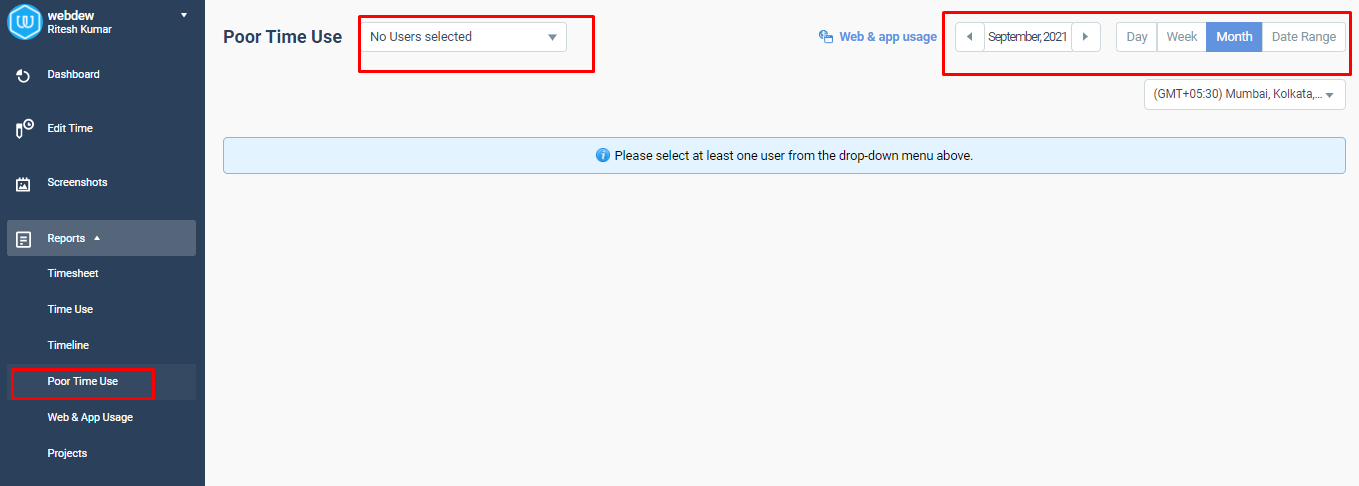
Web ve Uygulama kullanım raporu
Web ve Uygulama Kullanımı raporu, bir kuruluşun, çalışanların ne kadar ve hangi web sitesinde ve uygulamada zaman geçirdiğini bilmesini sağlar. Kuruluşlar veya yöneticiler, raporu web siteleri veya uygulamalar veya her ikisi temelinde sıralayabilir.

Web ve Uygulama Kullanım Raporuna şu şekilde erişebilirsiniz:
Web tarayıcısında Time Doctor'u açın > Raporlara Git > Web ve Uygulama Kullanımına Git > Kullanıcıları seçin > Tarihi seçin > Tümüne/Web Sitelerine/Uygulamalara Göre Sırala
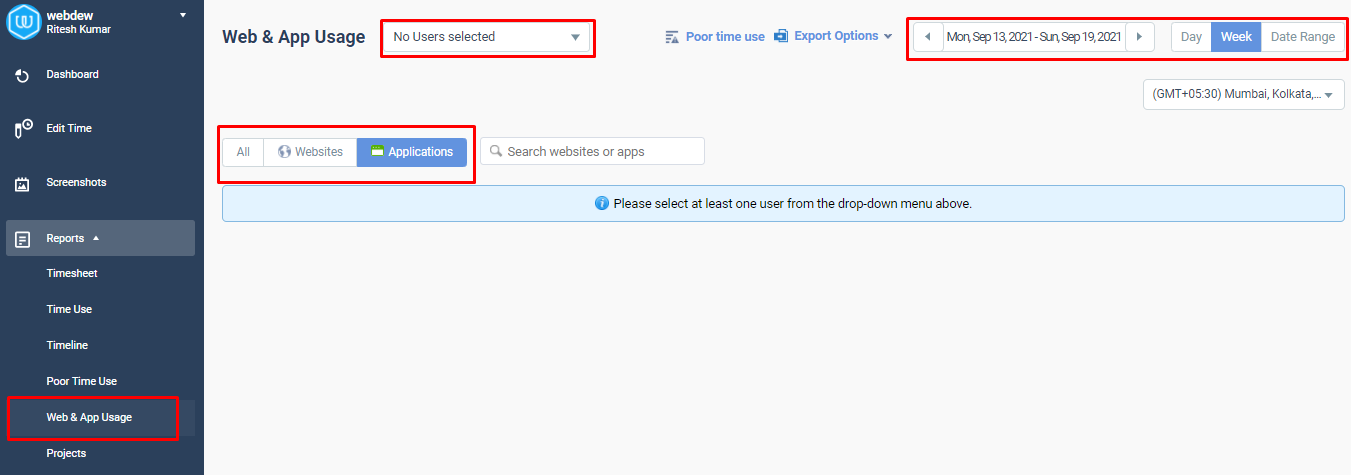
Proje raporu
Proje raporu, bir kuruluşun, çalışan tarafından devam eden bir projeyi tamamlamak için toplamda ne kadar zaman harcandığını bilmesini sağlar. Ayrıca kuruluşun, çalışanların projelere ne kadar zaman ve ne zaman harcadıklarını bilmesini sağlar. Bu rapor, bir kuruluşun projelerdeki zaman takibini kontrol etmesi için çok faydalıdır.
Proje raporuna şu şekilde erişebilirsiniz:
Web tarayıcısında Time Doctor'u açın > Raporlara Git > Rapora Git > Kullanıcıları Seçin > Projeyi Seçin > Tarihi seçin > Tarih/hafta/ay seçin/tarih aralığını ayarlayın
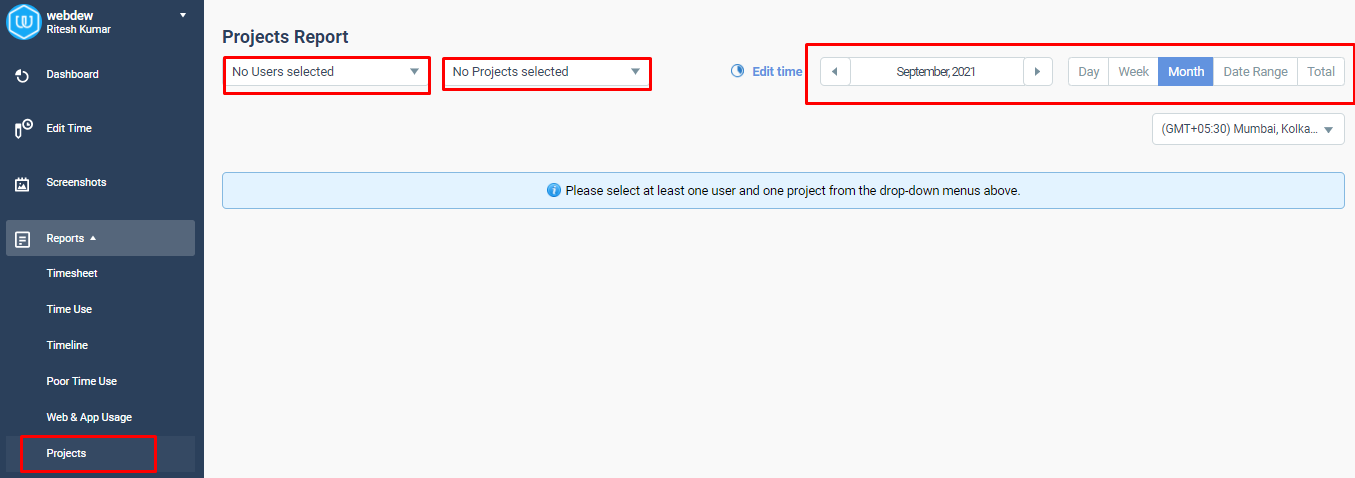
Kuruluşlar veya yöneticiler raporu yalnızca görüntüleyemez, aynı zamanda bilgisayar sistemine veya Dizüstü bilgisayara kaydetmeden dışa aktarabilir ve yazdırabilir. Rapor, .CSV, .XLS veya .PDF gibi çeşitli biçimlerde mevcuttur.
Rapor nasıl dışa aktarılır?
Her durumda, raporları Time Doctor'dan dışa aktarmak istiyorsanız, aşağıda belirtilen adımları izleyin:
Adım 1: Web tarayıcısında Time Doctor'u açın.
2. Adım: Belirli Raporlara gidin.
Adım 3: Dışa aktarmak istediğiniz Rapora gidin.
Adım 4: Kullanıcıları ve ardından Projeyi seçin.
Adım 5: Tarihi/haftayı/ayı seçin veya Rapor için tarih aralığını gerektiği gibi ayarlayın.
Adım 6: Dışa Aktar'a gidin ve Raporu dışa aktarmak için biçimi seçin.
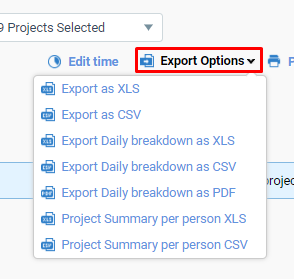
toparlamak
Çalışanları yönetmek ve işte üretkenliği sağlamak Time Doctor ile çok daha kolay. Time Doctor'u ClickUp gibi diğer proje yönetimi araçlarıyla da entegre edebilirsiniz.
webdew'de Time Doctor ve Clickup kullanılarak çalışan verimliliği sağlanır. Ayrıca Slack'i iletişim amacıyla ClickUp ile entegre ediyoruz. Bu, webdew'in işin verimliliğini yükseltmesine ve çalışanlar arasında üretkenliği geliştirmesine yardımcı oldu.
webdew hakkında daha fazla bilgi için, bizi www.webdew.com adresinde ziyaret edin. Hizmetlerimizle ilgili herhangi bir sorunuz mu var? Bizimle iletişime geçmekten çekinmeyin!
Editör: Amrutha
